Faith

Mis tutoriales los registro en Copyrighted.com
Para la realización de este tutorial vas a necesitar
El programa Psp. Yo he usado la versión X7. Puedes usar otras.
Aunque no te garantizo que los resultados sean exactos, debido a la diferencia
en la versión del Psp y a la probable diferencia entre los sistemas operativos
Material
Tubes:
En el material hay varias imágenes cuyo autor desconozco. Agradezco su trabajo
Hay varias imágenes recogidas en Google
Algunas imágenes proceden de Devianart
Filtros:
Alien Skin_ Eye Candy5/ Impact/ Perspective Shadow
ScreenWorks/ Pixel Shade
Graphic Plus/ Cross Shadow
Puedes encontrar la mayor parte de los filtros aquí
Y aqui
Mis tutoriales están registrados en Twi

Si quieres puedes ayudarte de la regla para situarte en la realización del tutorial
Marcador (Arrastra con el raton)

Traducido al francés por Titoune. Merci!
Abrir todos los tubes en el Psp. Duplicarlos (shift +D) y cerrar los originales
Puedes usar el material que yo proporciono u otro similar. Los colores, sombras, modos de capas,
etc deberás adaptarlos como es lógico a tu material. Yo indico los pasos seguidos con el material que yo he usado
1.-
Abrir un nuevo paño transparente de 900x700 pixeles
Yo lo he llenado con el color #2f6800
(Pero en realidad esta capa no se verá)
2.-
Activar la imagen png_fence_by_paradise234-d5l7578
Edición_ Copiar
Edición_ Pegar como nueva capa
No la muevas, está en su sitio
3.-
Activar la imagen MKM 2014 JANUARY SERIES POTPURRI-3_T3
Edición_ Copiar
Edición_ Pegar como nueva capa
Imagen_ Cambiar de tamaño_ Redimensionar al 120%
Todas las capas sin seleccionar
Colocar como ves en la captura
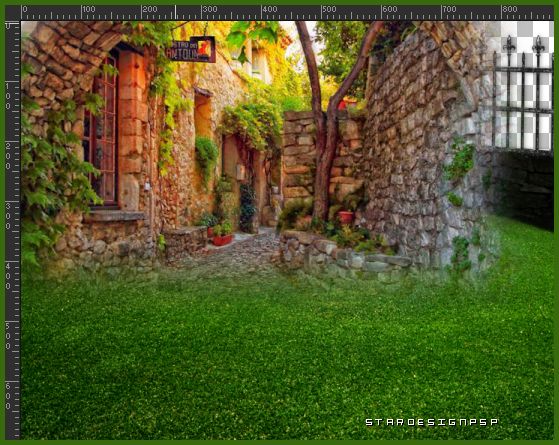
Llamar paisaje 1
4.-
Capas_ Duplicar
Imagen_ Espejo
Colocar como ves en la captura
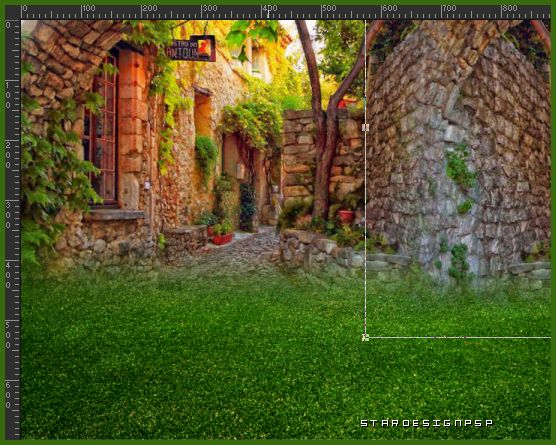
Capas_ Organizar_ Enviar abajo
Capas_ Duplicar
Capas_ Fusionar hacia abajo
5.-
Nos situamos en la capa paisaje 1
Capas_ Duplicar_ 2 veces
Tenemos que tener tres capas iguales
Capas_ Fusionar hacia abajo_ 2 veces

6.-
Activar la capa paisaje 1
Activar la imagen bougainvillea_03_by_brokenwing3dstock-d5mrni1
Con la herramienta lazo_ Punto por punto_ Seleccionar la buganvilla de la derecha
Edición_ Copiar
Regresamos a nuestro trabajo
Edición_ Pegar como nueva capa
Imagen_ Cambiar de tamaño_ Redimensionar al 20%
Todas las capas sin seleccionar
Colocar sobre el muro de la derecha
Ver captura

7.-
Activar la imagen escalerasdehierba
Edición_ Copiar
Edición_ Pegar como nueva capa
Objetos_ Alinear_ Abajo
8.-
Activar la imagen flores_derecha
Edición_ Copiar
Edición_ Pegar como nueva capa
Colocar a la derecha
Ver modelo original
Capas_ Duplicar
Imagen_ Espejo
Si es necesario recolocar
Nota_ Esta imagen la he formado yo. El original está en el material por si quieres
hacer otro tipo de composición
9.-
Activar la imagen hanging_vines_png_by_moonglowlilly-d67pawc
Edición_ Copiar
Edición_ Pegar como nueva capa
Colocar en la parte superior de la imagen
Ver captura

Efectos_ Efectos 3D_ Sombra en el color negro
0_ 0_ 60_ 20
10.-
Activar la imagen JER_Faith
Edición_ Copiar
Edición_ Pegar como nueva capa
Imagen_ Cambiar de tamaño_ Redimensionar al 42%
Todas las capas sin seleccionar
Colocar como en el modelo original
Capas_ Duplicar
Capas_ Modo de capas_ Luz Débil
Opacidad al 80%
11.-
Nos situamos sobre la capa original, la que está debajo
Efectos_ Efectos 3D_ Sombra en el color negro
0_ 0_ 60_ 20
Efectos_ Complementos_ Alien Skin_ Eye Candy5/ Impact/ Perspective Shadow
Aplicar el preset faith_1.18.5.2015_S
Aplicar dos veces
Valores por si acaso no te funciona el preset
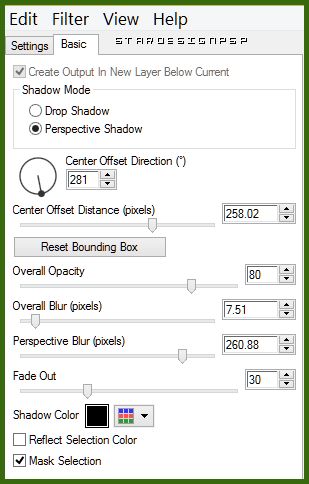
12.-
Imagen_ Agregar bordes_ Simétrico_ 2 pixeles en un color oscuro del fondo
Yo he usado el color #153202
Activar la varita mágica_ Seleccionar este borde de 2pixeles
Efectos_ Complementos_ ScreenWorks/ Pixel Shade
Efectos_ Efectos de Borde_ Realzar más
Selecciones_ Anular selección
Imagen_ Agregar bordes_ Simétrico_ 10 pixeles en el color blanco
Imagen_ Agregar bordes_ Simétrico_ 2 pixeles en un color oscuro del fondo
#153202
Activar la varita mágica_ Seleccionar este borde de 2pixeles
Efectos_ Complementos_ ScreenWorks/ Pixel Shade
Efectos_ Efectos de Borde_ Realzar más
Selecciones_ Anular selección
Imagen_ Agregar bordes_ Simétrico_ 10 pixeles en el color blanco
Activar la varita mágica_ Seleccionar este borde
Efectos_ Complementos_ Graphic Plus/ Cross Shadow
Valores por defecto
Imagen_ Agregar bordes_ Simétrico_ 2 pixeles en un color oscuro del fondo
#153202
Activar la varita mágica_ Seleccionar este borde de 2pixeles
Efectos_ Complementos_ ScreenWorks/ Pixel Shade
Efectos_ Efectos de Borde_ Realzar más
Selecciones_ Anular selección
13.-
Puedes añadir tu firma en nueva capa
Capas_ Fusionar todo
Guardar en formato Jpg optimizado
Ojala que hayas disfrutado con este tutorial tanto como yo creándolo
Gracias por realizarlo
Si quieres puedes enviarme tu interpretación
Stella

